رفع سریع خطای 0xc00d36e5 برای پخش مجدد ویدیوهای شما
در حال تلاش برای پخش یک ویدیو، اما یک کد خطا 0xc00d36e5 میاد و میگه فایل قابل پخش نیست. ناامید کننده درست است؟ مخصوصاً زمانی که آماده کار و تماشای ویدیوهای خود هستید. اما استرس نداشته باشید! ما راه حل هایی برای شما داریم. چه با استفاده از ابزار تعمیر خودکار ویدیویی باشد و چه با حل آن به صورت دستی، این مقاله به طور جامع آنها را برای شما طراحی کرده است. با این کار، در بخشهای بعدی، شما را از طریق روشهای خودکار و دستی راهنمایی میکنیم و اطمینان حاصل میکنیم که طیف وسیعی از گزینهها را برای انتخاب دارید. بنابراین، بیایید این راه حل ها را گام به گام بررسی کنیم تا شما را به لذت بردن از ویدیوهای خود بدون وقفه بازگردانیم.
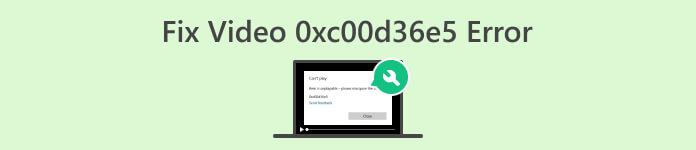
قسمت 1. چرا ویدیوهای شما کد خطا 0xc00d36e5 دریافت می کنند
کد خطا 0xc00d36e5 با مشکلات پخش رسانه در ویندوز مرتبط است. این خطا معمولاً نشان می دهد که فایل رسانه ای که می خواهید پخش کنید با پخش کننده رسانه سازگار نیست یا مشکلی در خود فایل وجود دارد. ممکن است نشان دهد که فایل خراب است، نه در قالب پشتیبانی شده، یا مشکلی در کدک های مورد نیاز برای پخش وجود دارد.
در اینجا چند دلیل متداول وجود دارد که چرا ویدیوهای شما کد خطای 0xc00d36e5 دریافت می کنند:
سازگاری با فرمت فایل
ناسازگاری فرمت ویدیویی بر قابلیت پخش ویدیو یا فایل صوتی که در حال پخش آن هستید تأثیر می گذارد.
فایل خراب
یک فایل رسانه ای خراب می تواند از پخش آن جلوگیری کند.
مسائل کدک
کدک ها اجزای نرم افزاری هستند که فایل های چند رسانه ای را کدگذاری و رمزگشایی می کنند. اگر کدک های لازم گم شده یا قدیمی باشند، می تواند منجر به خطاهای پخش شود.
مشکلات مدیا پلیر
خود پخش کننده رسانه ممکن است قدیمی باشد یا به درستی پیکربندی نشده باشد.
بخش 2. روش سریع برای رفع خطای 0xc00d36e5
استفاده از ابزار تعمیر ویدئو راه حلی سریع و موثر برای رفع کد خطای 0xc00d36e5 است. این ابزارها یک فرآیند تعمیر خودکار را ارائه میکنند که به سرعت مشکلات رایج در فایلهای ویدیویی را شناسایی و برطرف میکند، که نیاز به حداقل تخصص فنی با رابطهای کاربرپسند خود دارد. یکی از بهترین و همه کاره ترین ابزارهای تعمیر ویدیویی که امروزه می توانیم از آن استفاده کنیم، این است تعمیر فیلم FVC. این ابزار ثابت می کند که یک راه حل موثر برای رفع ویدیوهایی که با کد خطای 0xc00d36e5 مواجه می شوند. این ابزار متخصص در تعمیر ویدیوهای غیرقابل پخش به دلیل مشکلاتی مانند آسیب تجهیزات یا خرابی سیستم، از فرمت های مختلف ویدیو پشتیبانی می کند. علاوه بر این، با استفاده از آخرین الگوریتم هوش مصنوعی، FVC Video Repair فرآیند تعمیر کاملاً خودکار را با رابط کاربر پسند و نرخ موفقیت بالا تضمین میکند. برای استفاده از این ابزار مراحل زیر را دنبال کنید:
مرحله 1 ابتدا با کلیک بر روی دکمه دانلود رایگان نرم افزار را دانلود کنید.
دانلود رایگانبرای ویندوز 7 یا بالاتردانلود امن
دانلود رایگانبرای MacOS 10.7 یا بالاتردانلود امن
گام 2. حالا بعد از نصبش ابزار را با کلیک بر روی آن اجرا کنید قرمز پلاس را فشار دهید تا ویدیوی حاوی کد خطای 0xc00d36e5 را اضافه کنید و با کلیک کردن روی آبی پلاس دکمه.

مرحله 3 کلیک کنید بر روی تعمیر دکمه برای شروع فرآیند تعمیر.
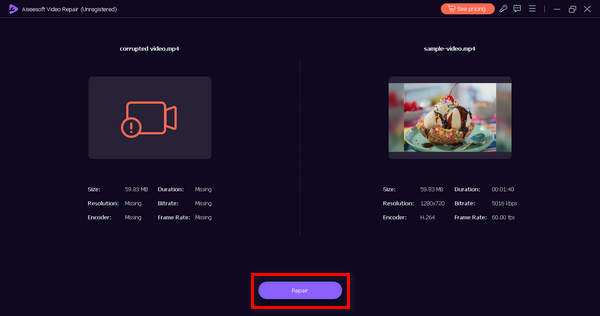
مرحله 4 در آخر ، روی کلیک کنید پیش نمایش برای بررسی اینکه آیا کد خطای 0xc00d36e5 اکنون از بین رفته است و ویدیوی شما به آرامی پخش می شود را فشار دهید. اگر با آن خوب هستید، می توانید پس از آن فایل را ذخیره کنید.
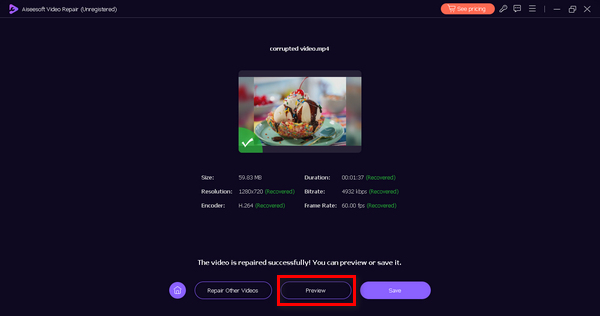
FVC Video Repair در واقع یک انتخاب مطمئن و کارآمد برای حل مشکل است ویدیو پخش نمی شود یا کد خطای ویدیو 0xc00d36e5 و بازیابی پخش بدون درز.
قسمت 3. 2 روش دستی برای رفع خطای 0xc00d36e5
روشهای دستی زیر برای رفع مؤثر کد خطای ویدیویی 0xc00d36e5 هستند:
روش 1: به روز رسانی ویندوز
به روز رسانی سیستم عامل ویندوز همچنین می تواند Windows Media Player را به روز کند و به رفع کد خطای 0xC00D36E5 کمک کند. Windows Media Player از نزدیک با معماری کلی سیستم یکپارچه شده است و به روز رسانی های سیستم عامل اغلب شامل پیشرفت ها، رفع اشکالات و ویژگی های جدید برای اجزای مختلف از جمله پخش رسانه می باشد. در زیر مراحل گام به گام به روز رسانی ویندوز شما آورده شده است:
مرحله 1 ابتدا به تنظیمات بروید و کلیک کنید سیستم های.
گام 2. را خواهید دید به روز رسانی ویندوز در گوشه سمت راست صفحه نمایش شما روی آن کلیک کنید.
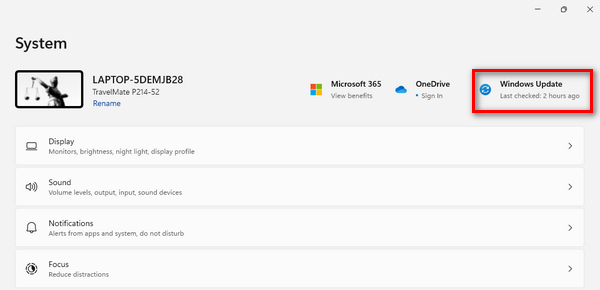
مرحله 3 پس از آن، دکمه ای را می بینید که می گوید برای به روز رسانی بررسی کنید. روی آن کلیک کنید.

مرحله 4 اکنون، دانلود و نصب آپدیت جدید
با به روز نگه داشتن ویندوز خود از طریق Windows Update، اطمینان حاصل می کنید که Windows Media Player آخرین پیشرفت ها، از جمله کدک های به روز شده، بهبود سازگاری، و بهینه سازی عملکرد کلی را دریافت می کند.
روش 2: به روز رسانی درایور آداپتور نمایشگر
به روز رسانی درایور آداپتور نمایشگر ضروری است زیرا پخش ویدیو به شدت به پردازش گرافیکی مناسب متکی است. درایور نمایشگر منسوخ یا ناسازگار ممکن است منجر به خطا در حین پخش ویدیو شود. در زیر مراحل گام به گام به روز رسانی درایور آداپتور نمایشگر آورده شده است:
مرحله 1 به استارت بروید. یک دکمه جستجو می بینید، تایپ کنید مدیریت دستگاه، و کلیک کنید باز کن.
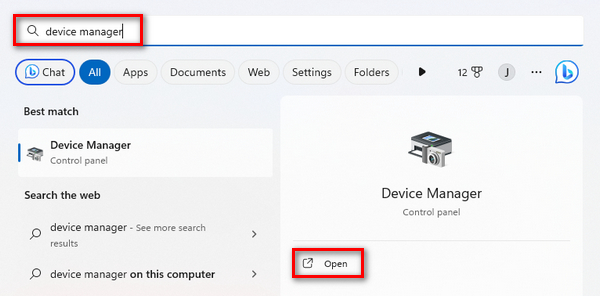
گام 2. پس از آن ، روی آداپتور نمایشگر. در نتیجه، راست کلیک کرده و فشار دهید اسکن تغییرات سخت افزاری.
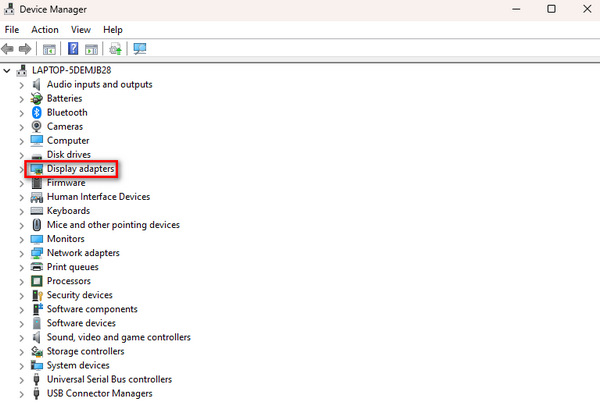
اگر هیچ تغییری در سخت افزار آداپتور نمایشگر شما ایجاد نشد، می توانید مراحل زیر را نادیده بگیرید.
مرحله 3 برای به روز رسانی آداپتور نمایشگر، روی آن راست کلیک کرده و کلیک کنید درایور را به روز کنید.
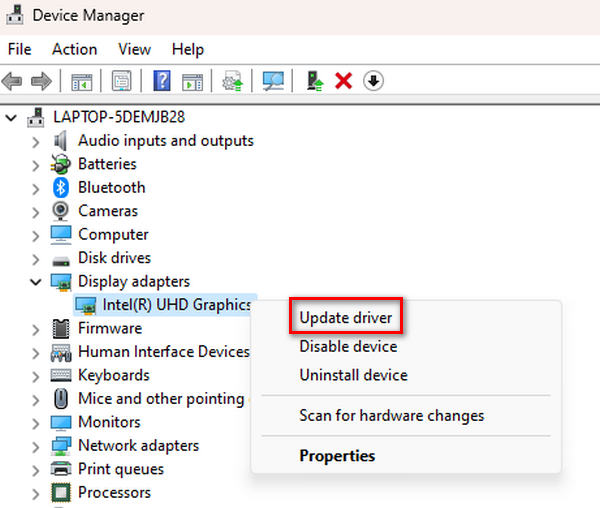
مرحله 4 اکنون، روی آن کلیک کنید جستجوی خودکار درایور.
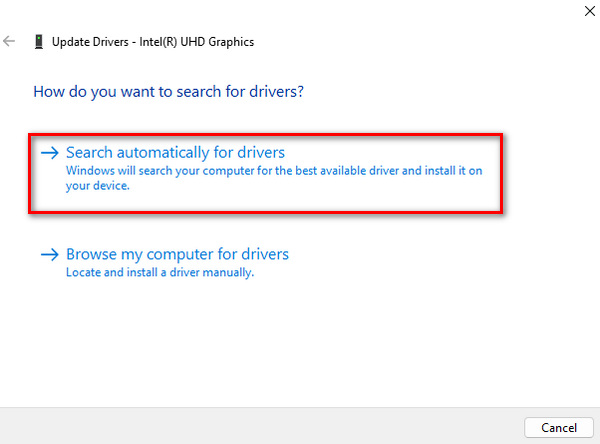
با به روز رسانی درایور، کاربران می توانند مشکلات مربوط به رندر و نمایش محتوای ویدیویی از جمله را حل کنند بافر ویدیوییو کد خطای ویدیو 0xC00D36E5 و بهبود تجربه کلی پخش رسانه در سیستم آنها.
قسمت 4. سوالات متداول در مورد خطای 0xcd00d36e5
چرا ویدیوها از دسترس خارج می شوند؟
ویدئوها ممکن است به دلایل مختلفی مانند خرابی فایل، فرمتهای ناسازگار، آسیبدیدگی رسانه ذخیرهسازی یا مشکلات پخشکننده رسانه در دسترس نباشند. علاوه بر این، مشکلات شبکه، دانلود ناقص، یا اختلال در حین انتقال فایل میتواند باعث در دسترس نشدن ویدیوها شود.
چرا ویدیوی من قابل پخش نیست؟
ویدیوی شما ممکن است به دلیل عواملی مانند خرابی، کدک های از دست رفته یا فرمت ناسازگار قابل پخش نباشد. آسیب به تجهیزات، از کار افتادن سیستم یا حملات ویروس نیز میتواند ویدیوها را غیرقابل پخش کند. در چنین مواردی، استفاده از ابزارهای تعمیر ویدیو یا به روز رسانی پخش کننده رسانه و اجزای سیستم اغلب می تواند مشکلات را حل کند.
چگونه یک ویدیوی غیرقابل پخش را بازیابی کنم؟
بازیابی یک ویدیوی غیرقابل پخش را می توان از طریق روش های مختلفی به دست آورد. استفاده از ابزار تعمیر ویدئو یک رویکرد رایج است. این ابزارها به طور خودکار مشکلات موجود در فایل ویدیویی را تجزیه و تحلیل و رفع می کنند. از طرف دیگر، میتوانید پخشکننده رسانه خود را بهروزرسانی کنید، سازگاری فایل را بررسی کنید یا فایل را با استفاده از دستورات یا نرمافزار تخصصی بهصورت دستی تعمیر کنید. اگر نسخه پشتیبان دارید، بازیابی از نسخه قبلی نیز ممکن است یک گزینه باشد.
وقفه در انتقال فایل چه نقشی در عدم دسترسی به ویدیو دارد؟
وقفه های انتقال فایل می تواند به طور قابل توجهی به در دسترس نبودن ویدیوها کمک کند. اگر در فرآیند انتقال اختلال ایجاد شود، می تواند منجر به دانلود ناقص یا خراب شدن فایل های ویدیویی شود. مشکلات شبکه یا توقف ناگهانی در حین کپی کردن یا انتقال ویدیوها به مکانهای ذخیرهسازی مختلف ممکن است منجر به از بین رفتن یکپارچگی دادهها و غیرقابل پخش شدن ویدیوها شود. اطمینان از انتقال پایدار و بدون وقفه فایل می تواند این مشکل را کاهش دهد.
نتیجه
در پایان، پرداختن به 0xc00d36e5 زمانی که شما اطلاعات درستی در مورد نحوه رفع آن دارید، خطا کار سختی نیست. با این حال، روشهای حل آنها بر اساس ماهیت علت خطا متفاوت است، بنابراین مهم است که ابتدا آنها را درک کنید.



 Video Converter Ultimate
Video Converter Ultimate ضبط صفحه
ضبط صفحه



